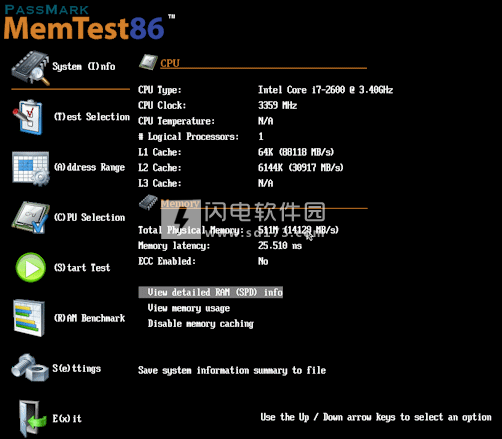软件标签:MemTest86
PassMark MemTest86绿色免费版是一款用于x86计算机的独立内存测试软件。内存错误通常是模式敏感的,可能非常间歇。 检测这些错误在技术上具有挑战性,并且是一种不完美的科学。 MemTest86使用经过精炼20多年的高级算法。 这些测试技术在检测难以发现的内存错误方面非常有效。 此外,Mem Test86还具有测试所有可用内存的能力。内存测试程序从内存执行,因此无法测试测试程序本身占用的内存。 由于UEFI平台的限制,Mem Test86无法将自身重新映射到内存的不同部分,以便在它占用的内存部分中运行测试。 与传统的BlOS相比,UEFI固件本身也占用了一些空间。MemTest86从USB闪存驱动器启动,并使用一系列综合算法和测试模式测试计算机中的RAM是否存在故障。不可靠的RAM可能会导致许多问题。数据损坏,崩溃和无法解释的行为。糟糕的RAM是最令人沮丧的计算机问题之一,因为症状通常是随机的,很难确定。 MemTest86可以帮助诊断错误的RAM(或将其排除为系统不稳定的原因)。因此,它经常被系统制造商,PC维修店,超频玩家和PC制造商使用。本次小编带来的是最新破解版,绿色无需安装,解压即可使用,有需要 的朋友不要错过了!
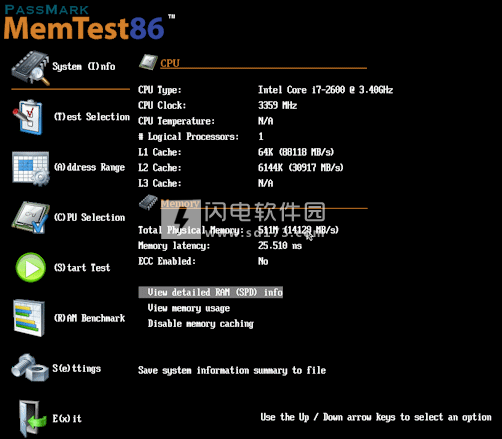
·本机64位支持
·不再需要使用PAE解决方法来访问超过4GB的内存。(PAE =物理地址扩展)
·鼠标支持,由底层UEFI系统支持。在旧系统上,需要键盘。
。改进的USB键盘支持。键盘现在可以在无法模拟1O端口的系统上运行
64/60正确。因此现在支持Mac USB键盘。
·改进的多线程支持,由底层UEFI系统支持。
·报告详细的RAM SPD信息。计时,时钟速度,供应商名称等等。
·支持日志记录和报告生成。在以前的所有MemTest86版本中,都没有磁盘或网络支持。
·支持网络PXE引导,实现可扩展,无盘部署到多个目标
·使用GPT。(GUID分区表)
Mem Test86可以从USB闪存驱动器启动,或者通过Linux系统启动,也可以通过启动加载程序(例如,LILO或Grub)启动。任何Windows,Linux或Mac系统都可用于创建USB闪存驱动器。一旦创建了Mem Test86启动盘,它就可以在任何带有USB闪存盘的×86(PC)计算机上使用。
Mem Test86(仅限站点版)还支持通过PXE网络引导在没有引导磁盘的情况下引导。网络上必须存在DHCP / PXE服务器才能使支持PXE引导的客户端计算机获取MemTest86
通过网络图像。
一、在Windows中创建磁盘
1.下载Mem Test86 USB图像zip文件。
2.将zip文件的内容解压缩到目录
3.插入USB驱动器
4.启动zip文件中包含的lmageUSB应用程序
5.从列表中选择USB驱动器(步骤1)。
6.选择将图像写入USB驱动器'(步骤2)
7.如果尚未选择,请选择包含的图像文件(步骤3)。
8.单击“写入”(步骤4)。
9.在接受了一些提示之后,这应该会为您提供可启动的USB驱动器
二、设置网络(PXE)引导
Mem Test86(仅限Site Edition)支持通过PXE进行网络引导。为了配置Mem Test86的PXE引导,网络上必须存在DHCP / PXE服务器,该服务器将MemTest86引导映像分发到支持PXE引导的客户端计算机。已经使用基于Linux的CentOS(DHCP + TFTP服务器)和基于Windows的Serva PXE服务器成功测试了MemTest86的网络启动,但其他PXE服务器也应该可以正常运行。有关分步说明,请参阅在CentOS 7上配置PXE服务器或为Mem Test86PXE引导配置Serva。对于其他人,请参阅DHCP / PXE服务器的手册以获取配置说明。
配置PXE服务器后,将MemTest86 Site Edition软件包中的文件解压缩到PXE服务器配置的相应目录中。在PXE服务器设置中,将引导映像文件指定为
x86-64客户端计算机的“BOOTX64。efi”和×86客户端计算机的“BOOTIA32.efi”。
PXE引导支持配置文件(mt86.cfg),可用于配置和自定义Mem Test86。同样,支持报告文件,可以将其上载到PXE / TFTP服务器。目前,通过网络启动时不支持日志记录。
三、通过USB拍摄Mem Test86
要启动MemTest86,请将USB闪存驱动器插入相应的插槽,然后重新启动计算机。
注意:UEFI BIOS必须配置为从安装了MemTest86的设备启动。大多数系统都有一个可选的启动菜单,通过在启动时按键启用
(通常是ESC,F9,F11或F12)。如果可用,请使用启动菜单选择正确的驱动器。有关详细信息,请参阅主板文档。
在Mac上,要从USB启动,您需要在打开机器电源时按住Mac键盘上的ALT / Option键。
所有Mem Test86映像仅支持在UEFI模式下启动。如果您的系统无法启动MemTest86,则很可能是:
1.您的旧系统不支持UEFI
2.您的系统支持UEFI,但配置为传统模式(即BIOS)
如果(1)为真,则系统将无法启动MemTest86。您需要升级到支持UEFI的新系统才能运行MemTest86。
如果(2)为真,则需要进入BlOS设置并更改必要的设置才能从UEFI启动。实际的BlOS设置因供应商而异,但通常是“Legacy Boot”,“CSM”或
“兼容性支持模块”。
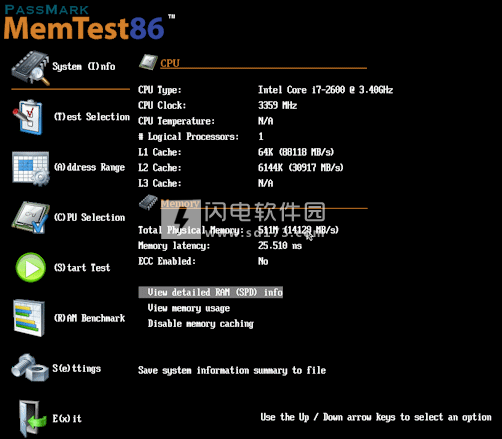
软件功能
1、13种不同的RAM测试算法
2、支持DDR4 RAM(和DDR2和DDR3)
3、XMP - 高性能内存配置文件
4、UEFI - BIOS的新图形标准
5、64位 - 从版本5开始,MemTest86是本机64位代码
6、ECC RAM - 支持纠错码RAM
7、安全启动 - MemTest86由Microsoft签署代码
8、图形界面,鼠标支持和结果记录到磁盘
9、外语支持(中文,德文及更多)
10、自助启动USB或CD,无需DOS,Linux和Windows
11、网络(PXE)引导 - 来自单个PXE服务器的可扩展,无磁盘配置
12、双启动 - 将从单个闪存驱动器启动到BIOS中的V4和UEFI中的V7
软件说明
1、MemTest命名
MemTest部分名称后面的数字86 表示当前所有PC使用的原始x86 CPU指令集。这包括32位和64位机器。(因此不需要未来的产品MemTest64)。
2、免费,专业版或网站版
自MemTest86 v5以来,该软件以免费版本提供,或作为Pro和Site版本付费。Pro版本提供了许多其他功能,例如可通过配置文件自定义报告和自动化。Site版本包括Pro Edition中的所有功能,但也支持通过PXE引导在LAN上跨MemTest86的可扩展部署
3、管理控制台(可选)
该PassMark管理控制台的Web服务器应用程序允许测试系统信息,测试状态和测试 结果信息进行集中管理的的Memtest86测试。
使用帮助
设置和使用
Mem Test86支持从UEFI平台启动。从UEFI启动时,Mem Test86可以访问BlOS中不可用的其他服务,包括:·本机64位支持
·不再需要使用PAE解决方法来访问超过4GB的内存。(PAE =物理地址扩展)
·鼠标支持,由底层UEFI系统支持。在旧系统上,需要键盘。
。改进的USB键盘支持。键盘现在可以在无法模拟1O端口的系统上运行
64/60正确。因此现在支持Mac USB键盘。
·改进的多线程支持,由底层UEFI系统支持。
·报告详细的RAM SPD信息。计时,时钟速度,供应商名称等等。
·支持日志记录和报告生成。在以前的所有MemTest86版本中,都没有磁盘或网络支持。
·支持网络PXE引导,实现可扩展,无盘部署到多个目标
·使用GPT。(GUID分区表)
Mem Test86可以从USB闪存驱动器启动,或者通过Linux系统启动,也可以通过启动加载程序(例如,LILO或Grub)启动。任何Windows,Linux或Mac系统都可用于创建USB闪存驱动器。一旦创建了Mem Test86启动盘,它就可以在任何带有USB闪存盘的×86(PC)计算机上使用。
Mem Test86(仅限站点版)还支持通过PXE网络引导在没有引导磁盘的情况下引导。网络上必须存在DHCP / PXE服务器才能使支持PXE引导的客户端计算机获取MemTest86
通过网络图像。
一、在Windows中创建磁盘
1.下载Mem Test86 USB图像zip文件。
2.将zip文件的内容解压缩到目录
3.插入USB驱动器
4.启动zip文件中包含的lmageUSB应用程序
5.从列表中选择USB驱动器(步骤1)。
6.选择将图像写入USB驱动器'(步骤2)
7.如果尚未选择,请选择包含的图像文件(步骤3)。
8.单击“写入”(步骤4)。
9.在接受了一些提示之后,这应该会为您提供可启动的USB驱动器
二、设置网络(PXE)引导
Mem Test86(仅限Site Edition)支持通过PXE进行网络引导。为了配置Mem Test86的PXE引导,网络上必须存在DHCP / PXE服务器,该服务器将MemTest86引导映像分发到支持PXE引导的客户端计算机。已经使用基于Linux的CentOS(DHCP + TFTP服务器)和基于Windows的Serva PXE服务器成功测试了MemTest86的网络启动,但其他PXE服务器也应该可以正常运行。有关分步说明,请参阅在CentOS 7上配置PXE服务器或为Mem Test86PXE引导配置Serva。对于其他人,请参阅DHCP / PXE服务器的手册以获取配置说明。
配置PXE服务器后,将MemTest86 Site Edition软件包中的文件解压缩到PXE服务器配置的相应目录中。在PXE服务器设置中,将引导映像文件指定为
x86-64客户端计算机的“BOOTX64。efi”和×86客户端计算机的“BOOTIA32.efi”。
PXE引导支持配置文件(mt86.cfg),可用于配置和自定义Mem Test86。同样,支持报告文件,可以将其上载到PXE / TFTP服务器。目前,通过网络启动时不支持日志记录。
三、通过USB拍摄Mem Test86
要启动MemTest86,请将USB闪存驱动器插入相应的插槽,然后重新启动计算机。
注意:UEFI BIOS必须配置为从安装了MemTest86的设备启动。大多数系统都有一个可选的启动菜单,通过在启动时按键启用
(通常是ESC,F9,F11或F12)。如果可用,请使用启动菜单选择正确的驱动器。有关详细信息,请参阅主板文档。
在Mac上,要从USB启动,您需要在打开机器电源时按住Mac键盘上的ALT / Option键。
所有Mem Test86映像仅支持在UEFI模式下启动。如果您的系统无法启动MemTest86,则很可能是:
1.您的旧系统不支持UEFI
2.您的系统支持UEFI,但配置为传统模式(即BIOS)
如果(1)为真,则系统将无法启动MemTest86。您需要升级到支持UEFI的新系统才能运行MemTest86。
如果(2)为真,则需要进入BlOS设置并更改必要的设置才能从UEFI启动。实际的BlOS设置因供应商而异,但通常是“Legacy Boot”,“CSM”或
“兼容性支持模块”。
使用帮助
1、创建可启动的USB驱动器
对于Windows:
- 插入USB驱动器。
- 启动附带的ImageUSB应用程序。
- 从列表中选择您的USB驱动器(步骤1)。
- 选择“将图像写入USB驱动器”(步骤2)
- 如果尚未选择,请选择包含的图像文件(步骤3)。
- 单击“写入”(步骤4)。
在接受了一些提示之后,这应该会让你工作可启动的USB驱动器。
2、启动MemTest86 USB驱动器
此USB驱动器支持UEFI和BIOS平台上的双启动。
大多数较新的系统都能够运行MemTest86的UEFI版本。
在不支持UEFI的计算机上,MemTest86的旧版V4 BIOS将自动启动。
要从驱动器启动,您可能需要进入BIOS设置并更改启动顺序。或者在系统启动时启动启动菜单。执行此操作的方法因主板而异。
要启动MemTest86,请将USB闪存驱动器插入相应的驱动器,然后重新启动计算机。如果在UEFI系统上运行,则必须将UEFI BIOS配置为从安装了MemTest86的设备启动。大多数系统都有一个可选的启动菜单,通过在启动时按键启用(通常是ESC,F9,F11或F12)。
如果可用,请使用启动菜单选择正确的驱动器。您可能会将UEFI和BIOS视为单独的选项。
3、从USB驱动器回收磁盘空间
您可能已经注意到您创建的MemTest86 USB驱动器可能已丢失一些
磁盘空间和正常格式将无法恢复丢失的空间。
例如,当UFD包含多个分区(例如MemTest86映像)时,可能会发生这种情况。格式化不会跨越多个分区/卷。要擦除分区记录并回收整个磁盘,您需要将MBR归零。
警告:此过程将完全删除驱动器上的数据
对于Windows:
1.插入UFD。
2.启动imageUSB并选择适当的UFD。 (小心并选择正确的驱动器!)。
3.选择Zero UFD选项并运行。
4.驱动器MBR现已归零。您需要重新插入Windows驱动器才能识别它
并在再次使用之前提示格式化。正常格式现在将恢复USB驱动器的全部容量
更新日志
版本8.0 7 / Dec / 2018
新功能
添加了将当前配置保存/覆盖到mt86.cfg文件的功能。这可以在“设置”屏幕下完成
最初支持KingTiger iMS功能。从中期来看,这将允许错误的RAM地址被本地化并从服务中删除,可能修复由有缺陷的RAM棒引起的内存错误
增加了波兰语的语言支持
添加了新的配置文件参数CONSOLEONLY,它强制MemTest86仅使用控制台运行(即没有图形)。这允许没有图形支持的系统(例如,串行控制台)
添加了新的配置文件参数SAMESPDPARTNO,以检查所有检测到的SPD的部件号是否匹配
添加了新的配置文件参数EXACTSPDS,以指定在允许测试开始之前要匹配的检测到的SPD模块的数量。如果设置,此参数将覆盖MINSPDS。
添加了在主菜单中设置MINSPDS和EXACTSPDS的选项。这可以通过在“系统信息”屏幕中选择“查看详细的RAM(SPD)信息”来完成
通过在时间/非时间存储/加载内在函数之间交替来改进测试12测试覆盖。此更改允许MemTest86检测一些以前无法检测到的RAM错误。
增加了对逻辑分析仪(如逻辑分析仪Keysight U4164A)的内存错误触发和日志记录的支持。在测试开始之前,屏幕上会显示记录错误的结构的内存地址,以便配置逻辑分析仪。检测到内存错误时,模式0xDEADBEEF和错误详细信息将写入预定义的结构。该触发/记录机制通过配置文件参数TRIGGERONERR启用。
修复/增强
从启动映像中删除了MemTest86 v4(BIOS)。这意味着MemTest86将不再是双启动,现在UEFI必须使用新版本的MemTest86。在具有传统BIOS的旧机器上,需要使用单独的独立V4版本。这种变化是因为许多用户对双启动设置感到困惑,并意外地在新的UEFI系统上启动了旧的V4版本。
删除了MemTest86 ISO下载包。建议用户使用USB启动映像,以便将日志,报告和配置文件写入USB驱动器。如果需要CD启动,请使用MemTest86 v7或更早版本的ISO映像。
Windows和Linux / Mac的综合下载包到一个zip文件中
将启动映像中的分区大小增加到256MB
修复了允许主板供应商将Memtest86永久安装在固件中的修复程序
修复了在CPU线程上禁用缓存时系统挂起的问题
由于可能存在内存冲突问题,不再为Bit fade test / Hammer测试保留小于1MB的内存范围
(仅限站点版)将管理控制台报告周期从3分钟更改为1分钟。每次测试完成后删除报告。
为iPXE解决方法添加了定期重置监视程序计时器
将免费版本中的最大通行证限制为4
修复了FAIL导致测试中止时生成的HTML报告没有任何错误。
添加了HTML报告中错误列表的时间戳
修复了运行RAM基准测试时未对齐的进度条
已更新至UDK2018
为Hygon Dhyana芯片组增加了CPU / SPD / ECC支持
更新了JEDEC RAM制造ID列表(JEP106AX)
增加了针对Intel Cannon Lake SMBus的SMBus(SPD)支持。
为未知的Intel SMBus添加了SMBus(SPD)支持
增加了对Intel Atom C3000芯片组的ECC检测支持
为英特尔Coffee Lake芯片组增加了ECC检测和注入支持
为AMD Ryzen(10h-1fh)芯片组增加了ECC检测和注入支持
修复了对Skylake-SP的ECC检测支持
修复了Skylake-SP的ECC错误通道/插槽号确定
修复了Ryzen芯片组ECC功能报告的错误
修复了Ryzen CPU温度读数26xx / 27xx / 29xx
添加了控制台模式的解决方法,不适用于具有高分辨率屏幕的笔记本电脑
将iMac14,2添加到黑名单中,默认情况下将地址下限设置为0x1000
将ROG STRIX X370-F GAMING(BIOS版本4012)添加到黑名单作为第一个不需要列入黑名单的BIOS版本
软件无法下载?不知道解压密码?微信关注订阅号"闪电下载"获取
本帖长期更新最新版 请收藏下载!版权声明:本站提的序列号、注册码、注册机、破解补丁等均来自互联网,仅供学习交流之用,请在下载后24小时内删除。